हर कोई जो एक मिड या हाई रेंज स्मार्टफोन का मालिक हैउनके निपटान में एक अच्छा कैमरा है। स्मार्टफ़ोन पर कैमरे अभी भी DSLR कैमरों के साथ प्रतिस्पर्धा नहीं कर सकते हैं, लेकिन वे पास हो रहे हैं। वास्तव में, Apple यहां तक कि कुछ खूबसूरत तस्वीरों के मामले दिखाता है जो लोगों ने iPhone पर ले लिए हैं और वे बहुत अच्छे लगते हैं। हालाँकि आप जो फ़ोटो लेते हैं, वे तेज़ हो सकते हैं, लेकिन वे हमेशा अच्छे नहीं लगते हैं। जब फोटो लेने की बात आती है तो औसत व्यक्ति प्रकाश या रचना के बारे में ज्यादा नहीं जानता है। एक साधारण सा धोखा जो आप उपयोग कर सकते हैं वह है अपनी छवियों में रंगों को बढ़ाना। बेशक, आपको ऐसा मैन्युअल रूप से नहीं करना चाहिए। आप कुछ ही क्लिक में विंडोज 10 में फोटो ऐप में चित्र बढ़ा सकते हैं।
इस लेख में उपयोग की गई तस्वीर Unsplash उपयोगकर्ता Eberhard Grossgasteiger @eberhardgross द्वारा है।
तस्वीरों के अनुप्रयोग में छवियाँ बढ़ाएँ
उस फ़ोटो को खोलें जिसे आप फ़ोटो एप्लिकेशन में बढ़ाना चाहते हैं। सबसे ऊपर, आपको एक संपादन बटन दिखाई देगा, इसे क्लिक करें।

इन फोटोज ऐप में काफी साफ-सुथरी एडिटिंग हैविकल्प। जब आप एडिट मोड पर जाते हैं, तो यह वह विकल्प है जो इसे डिफॉल्ट करता है। आप मूल फ़ोटो को बढ़ा सकते हैं, या आप किसी एक फ़िल्टर का उपयोग कर सकते हैं और उसमें रंग बढ़ा सकते हैं। आप यह नियंत्रित कर सकते हैं कि thumbnail अपनी तस्वीर बढ़ाएं ’थंबनेल पर रेखा खींचकर फ़ोटो को कितना बढ़ाया जाए। सावधान रहें कि आप इसे ज़्यादा नहीं करेंगे।
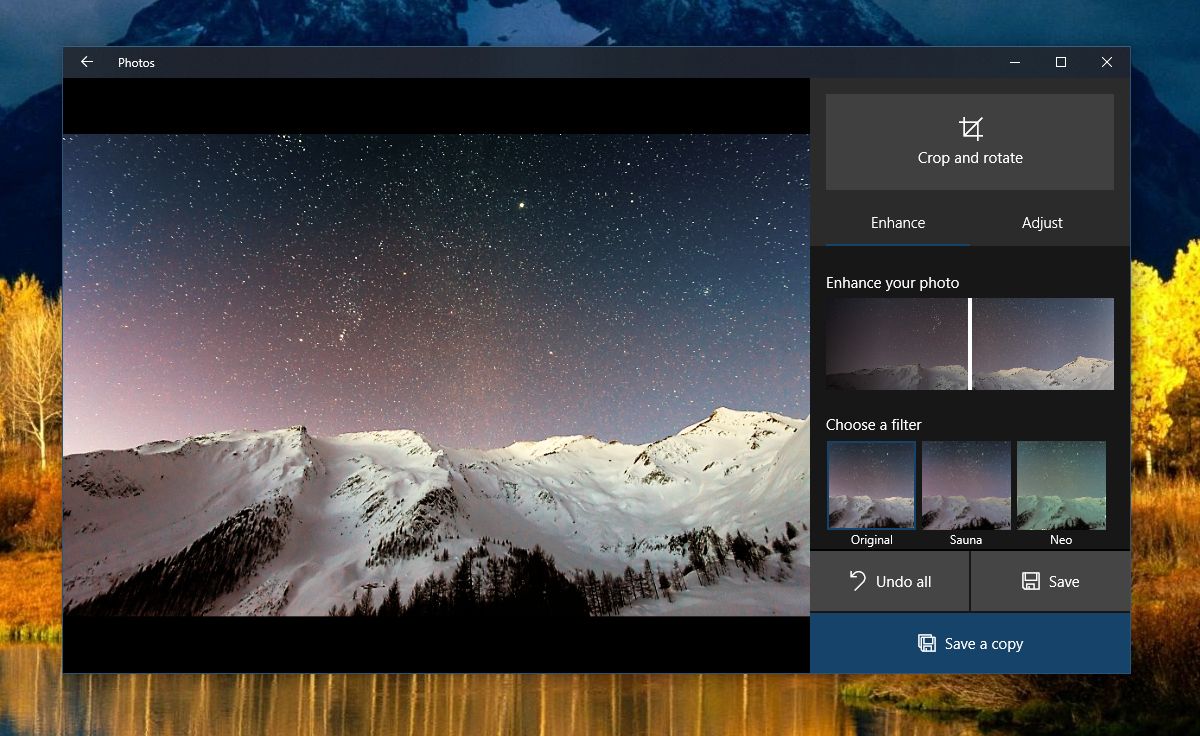
कॉपी के रूप में बढ़ी हुई छवि को सहेजना और मौजूदा को ओवरराइड नहीं करना एक अच्छा विचार है। फिर आप उनकी तुलना कंधे से कंधा मिलाकर कर सकते हैं।
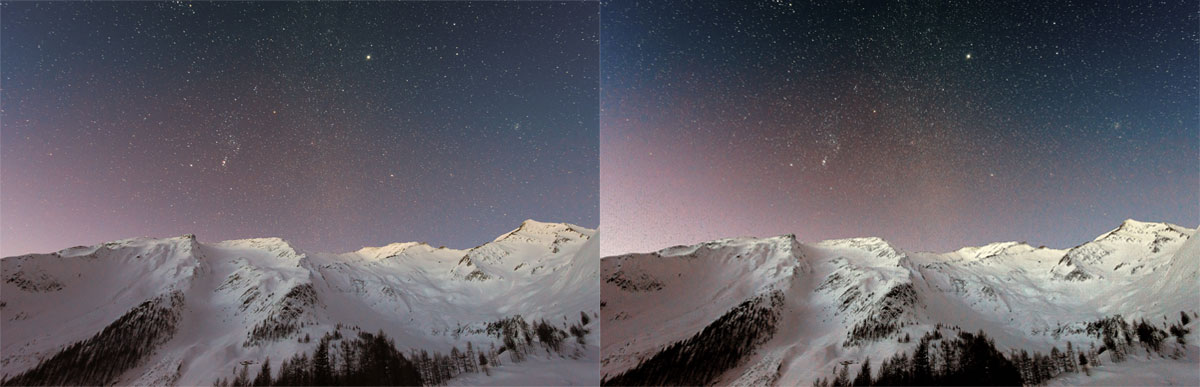
द एथिक्स ऑफ इट ऑल
यदि आप योजना बनाते हैं तो एक छवि बढ़ाना अवैध नहीं हैकिसी स्थान को प्रकाशित करने के लिए आपके द्वारा ली गई तस्वीर प्रस्तुत करने पर, यह खुलासा करना एक अच्छा विचार हो सकता है कि आपने इसे बढ़ाया है। पेशेवर फ़ोटोग्राफ़र अपनी तस्वीरों को भी बढ़ाते हैं, लेकिन वे विंडोज़ 10 में फ़ोटो ऐप जैसे ऐप का उपयोग नहीं करते हैं। मुद्दा यह है, आप एक ही परिणाम की उम्मीद नहीं कर सकते।
यदि आप केवल अपने से फ़ोटो बनाने की कोशिश कर रहे हैंछुट्टी या एक इनडोर भी थोड़ा बेहतर लग रहा है, यह उपकरण एक शॉट के लायक है। जब आप फ़ोटो को बढ़ाते हैं, तो आप इसमें रंग तेज करते हैं। अन्यथा जो रंग छवि में डूब गए हैं वे अधिक चमकीले दिखाई देते हैं। इसका वर्णन करने का एक संक्षिप्त तरीका है, लेकिन उपकरण एक तस्वीर में कई अन्य चीजों पर भी सुधार करता है।
फ़िल्टर का उपयोग संयम से किया जाना चाहिए और हम आपको यह नहीं बता सकते हैं कि किस तरह के फ़ोटो के लिए कौन सा फ़िल्टर सबसे अच्छा है। यदि आप अन्य फ़िल्टर आज़माना चाहते हैं, तो आप थोड़ा परीक्षण और त्रुटि के लिए तैयार हैं।










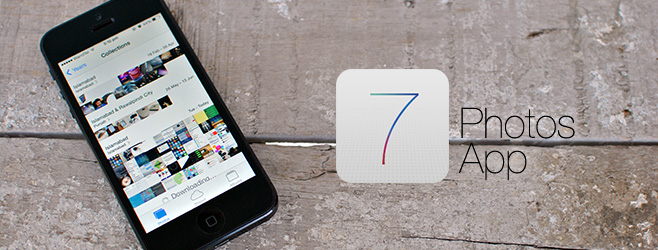


टिप्पणियाँ